oracle11G安装
oracle数据库11g安装教程

oracle数据库11g安装教程
Oracle数据库11g安装教程主要包括以下步骤:1.准备安装环境;2.下载安装文件;3.安装Oracle数据库;4.创建数据库;5.配置网络;6.安装补丁;7.安装监控工具;8.安装完成后的检查。
第一步:打开Oracle中文官网下载Oracle11g
•打开Oracle中文官网
•点击导航中的下载,找到数据库下载链接
•打开链接后,选择同意协议选项,并在下方找到Oracle11g的下载列表
选择对应的版本进行下载,需要将File1和File2两个文件都下载下来
第二步:解压文件,以管理员身份运行安装程序
•下载完成后,解压两个文件(以Window64位为例)
•打开解压后的文件夹,找到setup.exe应用程序,鼠标右击,以管理员身份运行
第三步:安装Oracle11g
•检测窗口执行中,如果出现[INS-07003]错误时,请检查本地的JDK环境配置,
•参考下图设置,点下一步
•出现以下提示,点击确定
•参考以下图片,点击下一步
•参考下方图片设置,并填写登录密码
•如出现以下提示,点击确定,继续下一步
•产品安装完成后,会弹出创建数据库
•数据库创建完成后,会提示以下内容
•点击口令管理,会弹出用户锁定操作界面,可以在该界面中重新设置不同用户的口令
•设置完成后点击确定,并在安装界面点击关闭即可
第四步:测试数据库是否安装成功
•在开始菜单中,找到Oracle程序目录,打开应用程序开发—>SQL Plus
•在命令提示符中输入用户和登录密码,如提示连接成功,证明我们的Oracle11g安装完成了。
centos下Oracle11G图文安装教程

centos下Oracle11G 图文安装教程这篇文章主要为大家详细介绍了centos 下Oracle11G 图文安装教程,具有一定的参考价值,感兴趣的小伙伴们可以参考一下本文实例为大家分享了Android 九宫格图片展示的具体代码,供大家参考,具体内容如下第一步:软件安装:本菜是在VMware 虚拟机上安装的centOS6.5,开辟的虚拟硬盘空间一定要大于30G(本菜一开始只开辟了20g ,结果最后提示空间不够,惨痛的经历,所以第二遍直接开辟了50G 硬盘空间),建议在40G~50G ,内存最低要1G!!!至于VMware 虚拟机和centOS 的安装不是本文重点,更不是难点,大家可以参考其他内容进行安装,在此不再赘述!软件准备:oracle 的下载,分为32位和64位,安装过程都是一样的。
如果你的机器是32位的,就下载32位的Oracle 软件,若是64位的就下载64位的。
下面的安装过程是完全一样的,本菜一开始在这个环节还犹豫了一些时间,汗~因为我是32位的操作系统,所以我下载的是linux_11gR2_database_1of2和linux_11gR2_database_2of2两个压缩文件。
若是64位的请下载:linux.x64_11gR2_database_1of2和linux.x64_11gR2_database_2of2(注意都是下载两个文件,缺一不可)。
如图:第二步:第二步:修改主机名以root 权限登录虚拟机,打开终端输入命令行,将主机名改为oracledb :第三步:第三步:修改网络连接方式这一步是必须要做的!因为在安装centOS (网络连接选的是桥接,不要选择NAT ,否则外网无法访问你的虚拟机)的时候我们都是动态获取IP ,但是在安装Oracle 的时候是需要更改的,我们必须要使用静态IP ,可以这样理解,装上Ora cle 数据库,你的虚拟机就是提供数据访问的服务器了,IP 就像你的身份证,如果你的每次都变换身份,谁能找得到你!知道了为什么,那么就要就行修改配置了:1.修改网卡配置:在终端输入命令行:ifconfig 可以查看网卡信息,其中inetaddr 是IP 地址的意思。
Linux系统(X64)安装Oracle11g完整安装图文教程另附基本操作

Linux系统(X64)安装Oracle11g完整安装图⽂教程另附基本操作⼀、修改操作系统核⼼参数在Root⽤户下执⾏以下步骤:1)修改⽤户的SHELL的限制,修改/etc/security/limits.conf⽂件输⼊命令:vi /etc/security/limits.conf,按i键进⼊编辑模式,将下列内容加⼊该⽂件。
oracle soft nproc 2047oracle hard nproc 16384oracle soft nofile 1024oracle hard nofile 65536编辑完成后按Esc键,输⼊“:wq”存盘退出2)修改/etc/pam.d/login ⽂件,输⼊命令:vi /etc/pam.d/login,按i键进⼊编辑模式,将下列内容加⼊该⽂件。
session required /lib/security/pam_limits.sosession required pam_limits.so编辑完成后按Esc键,输⼊“:wq”存盘退出3)修改linux内核,修改/etc/sysctl.conf⽂件,输⼊命令: vi /etc/sysctl.conf ,按i键进⼊编辑模式,将下列内容加⼊该⽂件fs.file-max = 6815744fs.aio-max-nr = 1048576kernel.shmall = 2097152kernel.shmmax = 2147483648kernel.shmmni = 4096kernel.sem = 250 32000 100 128net.ipv4.ip_local_port_range = 9000 65500net.core.rmem_default = 4194304net.core.rmem_max = 4194304net.core.wmem_default = 262144net.core.wmem_max = 1048576编辑完成后按Esc键,输⼊“:wq”存盘退出4)要使 /etc/sysctl.conf 更改⽴即⽣效,执⾏以下命令。
Windows安装oracle11g教程完整版

oracle11g安装教程完整版
64位WIN7+oracle11g+plsql安装
1、下载Oracle 11g R2 for Windows的版本
下载地址:https:///technetwork/database/enterprise-edition/downloads/index.html
其中包括两个压缩包:win64_11gR2_database_1of2.zip,win64_11gR2_database_2of2.zip 2、将两个压缩包解压到同一个目录下,即“database”,然后单击解压目录下的“setup.exe”文件:
3、在出现的“配置安全更新”窗口中,取消“我希望通过My Oracle Support接受安全更新”,
单击“下一步”:
出现下面的界面,点击“是”
4、在“安装选项”窗口中,选择“创建和配置数据库”,单击“下一步”:
5、在“系统类”窗口中,选择“桌面类”,单击“下一步”:
6、在“典型安装”窗口中,选择Oracle的基目录,选择“企业版”和“默认值”并输入统一的密码为:Oracle11g,单击“下一步”:
7、在“先决条件检查”窗口中,单击“下一步”:
8、在“概要”窗口中,单击“完成”,即可进行安装:
9、出现的安装过程如下:
数据库创建完成后,会出现如下“Database Configuration Assistant”界面:。
Oracle 11g详细安装步骤

【知识点1】操作系统准备工作(六步)一、OS版本限制oracle 8ioracle 9i rhel 4.xoracle 10G R2 rhel 4.xoracle 11G R2 rhel 5.xoracle 12c【注1】其中,10g以及之前的版本已经不支持了。
【注2】oracle 版本出现的时期对应的 rhel版本要注意,如:oracle 10G R2版本,官方是不支持装在rhel 5上的。
1【问题1】8i 9i 后面跟字母i什么意思?1998年9月,ORACLE公司正式发布ORACLE 8i。
“i”代表Internet,这一版本中添加了大量为支持Internet而设计的特性。
【问题2】10g 11g 后面的g是什么意思,12 c 中的c是什么意思?2003年9月8日,旧金山举办的ORACLE World大会上,Ellison宣布下一代数据库产品为“ORACLE 10g”。
ORACLE应用服务器10g(ORACLE Application Server 10g)也将作为甲骨文公司下一代应用基础架构软件集成套件。
“g”代表“grid ,网格”。
这一版的最大的特性就是加入了网格计算的功能。
c 代表cloud二、磁盘空间限制1、oracle是数据库的一款产品软件,然后在这款产品之上,可以建库。
2、两个安装目录/软件安装目录 /u01/oracle/数据库目录2这2个目录安装初期需要大约3.5G,以后再学习备份恢复的课程,又会拷贝出来一份,所以一般留出至少10G 的空间,我们可以设置60G3、/tmp安装时会用到临时目录/tmp,产生临时文件,至少400M的空间4、swap 交换分区 real_memory*2 测试环境可以不满足生产环境尽量满足2g 4g4g 8g# free 查看Swap分区 # cat /proc/meminfo三、软件包依赖oracle软件是用C语言和JAVA写的,源代码安装需要做编译,所以需要编译器,而且需要动态链接库,所以装OS时选择“开发库”、“开发工具”和“老软件支持”# yum grouplist --- 查看包组Development LibrariesDevelopment Tools3Legacy Soft Support ------ legacy除此之外,官方列出了很多软件包rpm -q binutils compat-libstdc++ elfutils-libelf elfutils-libelf-devel elfutils-libelf-devel-static gcc gcc-c++ glibc glibc-common glibc-devel glibc-headers ksh libaio libiao-devel libgomp libstdc++ libstdc++-devel make sysstat unixoDBC unixoDBC-devel | grep not四、主机名和解析地址1、不要使用DHCP分配的IP,要使用静态IP2、解析# vim /etc/hosts【语法格式】IP 主机全名192.168.1.88 rh6oracle五、用户和资源限制(PAM)4# id oracle 查看是否有oracle这个用户【解释】建立一个账户 oracle ,因为公司不可能把root的权限给你,权限太大,你的职责是管理数据库,所以,专门给DBA建立一个账号叫oracle的账户使用1、建议指定GID和UID方式(尤其集群环境)# groupadd -g 54321 oinstall2\# groupadd -g 54322 dba# useradd -u 54321 -g oinstall -G dba oracle# echo oracle | passwd --stdin oracle2、/etc/security/limits.conf 里的内容,针对单个用户的限制oracle soft nproc 2047 ---软限进程数(nproc:number of process):此时会有警告,告诉你进程有点多了,但是还可以继续运行更多的进程oracle hard nproc 16384 --- 最多可以运行16384个进程oracle soft nofile 1024 --- 软限文件数1024个oracle hard nofile 65536 --- 硬限文件数65536个5【注】要保证session required pam_limits.so 这个模块要加载,红帽默认是加载的。
在linux64上安装oracle11g_完整版本

Oracle 11g安装手册1、在linux的root用户下建立一个oracle用户//添加用户组及用户groupadd dbagroupadd oinstalluseradd oracle -g oinstall -G dbapasswd oracle//新建目录权限mkdir -p /u01chown -R oracle:dba /u01chmod -R 755 /u01安装时步骤8、9会指向此位置(建议:用户更改/opt/oracle11g)2、将Oracle11g安装文件复制到linux中的指定目录下(/home/oracle/tools)cp /光盘目录/linux.x64_11gR2_database_1of2 /home/oracle/tools3、执行目录中的runInstallsu - oracleLANG=zh_CN.gbk4、开始图像界面安装可能需要export DIAPLAY=:1.0xdpyinfo步骤1:将红框中的内容勾选去掉,点击下一步。
提示“未指定电子邮件地址”点击“是”步骤2:点选“创建和配置数据库”此选项也为默认选项,点击下一步。
步骤3:点击选中“服务器类”,点击“下一步”步骤4:点击选中“单实例数据库安装”,点击下一步。
步骤5:点击选中“高级安装”,点击“下一步”步骤6:选择需要的语言,点击“下一步”,此处客户确认是否需要增加其他语言步骤7:点击选中“企业版(4.29GB)”,点击“下一步”点击上图的“选择选项”,勾选需要的组件,此处全部勾选。
步骤8:此处为默认路径,u01的建立参考第1点orcale用户的建立,点击“下一步”步骤9:此处默认即可,点击“下一步”步骤10:点击选中“一般用途/事务处理”,点击“下一步”步骤11:此处默认,点击“下一步”vpmsdbs步骤12:此处可以设置内存、字符集、安全性、示例方案(可根据用户环境调整),点击“下一步”,内存分配建议至少50%步骤13:此处默认,点击“下一步”步骤14:此处默认处理,点击“下一步”步骤15:点击选中“不启用自动备份”,点击“下一步”步骤16:各帐号口令设定,此处统一使用相同口令,客户现场请在同客户确认口令设定规则步骤17:点击“下一步”步骤18:点击“修补并在此检查”,会产生修补文件,按照提示内容执行即可A、切换到root用户,此处为测试环境执行内容如上述步骤执行完成后依旧存在失败内容,请到linux光盘中寻找对应的rpm文件,复制到linux某一目录中,按下图命令执行步骤19:修补完成后,出现如下信息,点击“完成”步骤20:执行安装过程复制文件,创建实例过程完成后信息,点击“确定”完成后,如出现以下内容,请按照操作步骤,执行完成后,完成安装过程配置监听器1、执行su - oraclesh /u01/app/oracle/product/11.2.0/dbhome_1/bin/netca2、点击选中“监听程序配置”,点击“下一步”3、点击选中“添加”,点击“下一步”4、设定监听程序名,点击“下一步”5、选定协议所有协议,点击“下一步”6、设定标准端口号,点击“下一步”7、设定标准TCP/IP SSL端口号,点击“下一步”8、设置IPC键值,点击“下一步”9、提示是否配置另一个监听程序,点“是”,再点击“下一步”配置数据库1、执行sh /u01/app/oracle/product/11.2.0/dbhome_1/bin/dbca2、点击“下一步”3、点选“创建数据库”,点击“下一步”4、点选“一般用途或事物处理”,点击“下一步”5、设定数据库名及SID,点击“下一步”6、配置管理选项,此处暂时用7、设定口令,点击“下一步”8、网络配置,点击“下一步”9、数据库文件所在位置,点击“下一步”,按照实际的文件规划位置10、恢复配置,点击“下一步”11、数据库内容,点击“下一步”12、初始化参数,点击“下一步”13、数据库存储,点击“下一步”14、创建选项,点击“完成”15、概要显示,点击“确定”16、创建进行17、创建完成,点击“退出”环境变量设置及启动1、设置环境变量在服务器上配置环境变量,编辑vi /etc/profile,在末尾加入以下配置export ORACLE_HOME=/u01/app/oracle/product/11.2.0/dbhome_1export PATH=.:$ORACLE_HOME/bin:$PATHexport ORACLE_SID=VPMSDBS (数据库SID)保存并退出vi /etc/oratab最后的N 改成Y(否则dbstart和dbshut命令无效)lsnrctl start (启动oracle监听)提示:The listener supports no servicesThe command completed successfully这样启动后远程连接会造成oracle ORA-12514:TNS:listener does not currently know of service requested in connect descriptor-----方案一-------------------------在listener.ora里面添加了一行SID_LIST_LISTENER =(SID_LIST =(SID_DESC =(GLOBAL_DBNAME = VENDB)(ORACLE_HOME = /opt/oracle11g/app/oracle/product/11.2.0/dbhome_1)(SID_NAME = VENDB)))-----方案二-------------------------linux上面:[oracle@localhost ~]$ netmgr在下图的Listeners->Database Services中配置要监听的SID及ORACLE_HOME,退出保存。
Oracle11G安装、卸载说明文档

Oracle11G安装、卸载说明文档一、Oracle11g安装1、数据库安装,1,win64_11gR2_database_1of2.zip文件和win64_11gR2_database_2of2.zip文件,将这两个文件解压到同一目录下【database】,打开database目录双击setup.exe图标;,2,经过一段命令提示符和安装启动界面后变可以进行Oracle的正式安装,如下图所示:电子邮件处填写自己的e-mail,这个不用多说,但需要注意的是要将My Oracle Support口令上的勾点掉,就是不接受更新,然后点击下一步。
,3,默认情况下点击下一步进入下一阶段;,4,一般情况下选择桌面类,如果要在Windows Server上安装的话选择服务器类,然后点击下一步;,5,选择安装配置并建立管理口令(本地数据库的实例名和system的密码,用于日后数据库管理口令一定要记住)。
,6,执行先决条件检查。
出现失败情况的话将右上角的全部忽略选上,然后点击下一步;,7,确认无误后点击完成;,8,点击完成后进入产品的安装,请耐心等待;,9,100%后会出现以下界面,之后只要进行默认操作即可。
2、客户端安装,1,先将win32_11gR2_client.zip文件解压,并到client目录下运行setup.exe文件;,2,选择管理员,下一步即可;,3,默认下一步即可;,4,编辑安装目录,之后下一步;,5,出现错误,直接点全部忽略就可以了,再点击下一步; ,6,确保信息后点击完成;,7,等待安装;,8,把上面的步骤执行完了,那么就该等待ORACLE的安装了。
二、Oracle11g卸载1、数据库卸载,1,右击“计算机”-->管理-->服务和应用程序-->服务,停掉所有Oracle相关的服务,以Oracle打头的,;,2,开始-->所有程序-->Oracle-->Oracle安装产品-->Universal Installer,“欢迎使用”界面启动后,卸载产品-->展开Oracle主目录下的OraDb11g_home1-->勾选要删除的组件-->删除-->在弹出的确认窗口中选择“是”。
安装Oracle11g
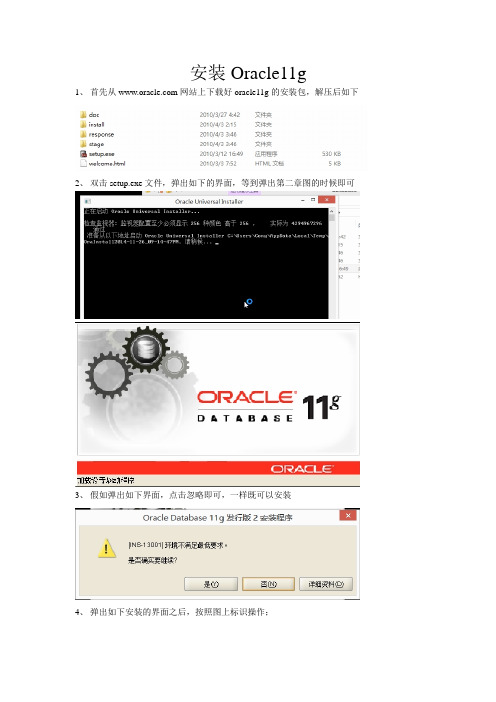
安装Oracle11g
1、首先从网站上下载好oracle11g的安装包,解压后如下
2、双击setup.exe文件,弹出如下的界面,等到弹出第二章图的时候即可
3、假如弹出如下界面,点击忽略即可,一样既可以安装
4、弹出如下安装的界面之后,按照图上标识操作;
弹出如下窗口之后,点击是
5、选择创建和配置数据库,点击下一步;
6、选择单实例数据库安装,点击下一步;
6、选择高级安装,点击下一步;
7、一般有默认的中文,点击下一步;
8、选择企业版,下一步;
9、修改路径后,点击下一步;
10、选择一般用途,点击下一步;
11、设置数据库名称,点击下一步;
12、此选项卡默认
13、单击字符集选项卡,选择UTF-8的编码;
14、选择实例方案选项卡,选择好创建具有实例方案的数据库,点击下一步;
15、此步骤默认,直接下一步;
16、此步骤,默认下一步;
17、此步骤,默认下一步;
18、选择使用相同口令,下一步;
19、弹出以下弹框,选择是;
20、选择完成,开始安装;
21、然后,在安装完成后,假如你需要修改刚刚你填写的口令的话,选择口令管理,将以下
五个用户修改下密码,并解锁;超级管理账户:sys
密码:change_on_install;
普通管理账户:system
密码:manager;
经典账户:scott
密码:tiger;
大数据账户:sh
密码:sh
以上为学习所用的用户和密码;OK 到此安装完成了;。
oracle11g client安装及配置

Oracle Client 客户端的安装和配置一、客户端的下载解压1、在官方网站下载客户端(此处用的是11gR2)/technetwork/database/enterprise-edition/downloads/112010-win32soft-098987.html ?ssSourceSiteId=otncn选择合适的版本(这里是32为的windows 操作系统)2、下载完成后解压缩如下所示,双击setup.exe可执行文件进行安装。
二、客户端的安装1、选择安装类型:这里是开发用,所以选择【管理员(1.02GB) (A)】安装类型。
2、选择选择语言(这里选择简体中文和英语)3、选择客户端安装的位置4、检查先行条件(系统自动检查)5、系统显示前面步骤的设置摘要信息。
6、点击完成进行安装。
7、Oracle Clinet客户端安装完成。
三:配置Oracle Client 连接Oracle 服务器找到oracle client的【配置和移植工具】下的【Net Configuration Assistant】1、配置Client的监听。
A、添加一个监听器(如果客户端中原先以配置监听器则可以修改,也可以在添加一个新的监听器),点【下一步(N)】B、输入该客户端未使用的监听名(如:LISTENER),完成后点击【下一步(N)】。
C、选择该监听连接Oracle服务器所使用的协议(如:TCP),完成后点击【下一步(N)】。
D、选择该监听连接Oracle服务器所使用的端口号(默认端口号:1512),完成后点击【下一步(N)】。
E、完成该监听程序,选择是否要配置另一个监听程序,然后【下一步(N)】。
2、配置Client的本地网络服务名A、在 Net Configuration Assistant配置界面中选中【本地网络服务名配置】,然后【下一步(N)】。
B、在本地网络服务名配置界面中网络配置名,(如果客户端中原先已配置网络配置名则可以修改,也可以再添加一个新的网络配置名),点【下一步(N)】C、输入该客户端未存使用的服务名,点【下一步(N)】D、选择该服务连接Oracle服务器所使用的协议(如:TCP),完成后点击【下一步(N)】。
图解Oracle 11g客户端安装

6.安装Oracle 11g客户端双击之后出现如下界面:选择“管理员”选项之后默认安装Configuration assistant(配置助手)安装之后:6.1 Oracle的连接和使用将文件tnsnames.ora复制到安装目录X:\app\Administrator\product\11.1.0\client_1\network\ad min和X:\app\Administrator\product\11.1.0\client_1\network\admi n\sample下注:文件tnsnames.ora的IP需要改成数据库的IPX表示安装的驱动器,Administrator或登录账户如:CAOD:\app\CAO\product\11.1.0\client_1\network\admin\samp le6.2如果没有文件,需要自己在Net Manager进行配置:进入开始→Oracle→配置和移植工具→Net Manager在左侧树形图中选择 Oracle Net配置→本地→服务命名,若没有服务,点击工具条的”+”进行添加,右侧是地址配置,“主机号”填写服务器所在的IP,退出并保存。
6.2运行toad会出现OK,之后还会有一系列的界面,默认处理然后,进入Toad,用户名:SYSTEM 密码:sys左侧是已创建的登录用户,右侧输入用户名和密码,TNS选项卡选择数据库名称,Connect Using选择连接的Oracle ,选择TNSNames Editor对服务进行配置如图:OK,Connect7Oracle 11g 服务器版进入Toad 用户名system 密码:system选项注意TNSNames Editor选oracle服务器,将Connect Using 选为服务器即可Connect,成功登录界面如果连接不上,替换一下D:\app\CAO\product\11.1.0\db_1\NETWORK\ADMIN下的listener文件。
oracle11g instanclient安装步骤

ORACLE 11G R2 instantclient安装步骤测试环境系统: windows 7 UItimate X64windows server 2008 enterprise X64以上两种系统均亲自测试都可成功。
1.下载oracle 11G客户端。
登录到oracle官网,下载oracle win64_11gR2_client下载地址:/otn/nt/oracle11g/112010/win64_11gR2_client.zip2安装oracle win64_11gR2_client下载之后,将其解压,双击setup进行安装。
选择“下一步”选择软件的安装位置。
然后“下一步”。
本演示使用默认路径。
单机“完成”,进行安装。
点击“关闭”。
3.配置环境变量新建环境变量ORACLE_HOME = C:\app\Administrator\product\11.2.0\client_1TNS_ADMIN = C:\app\Administrator\product\11.2.0\client_1NLS_LANG = SIMPLIFIED CHINESE_CHINA.ZHS16GBK打开instantclient的安装目录(C:\app\Administrator\product\11.2.0\client_1)新建“tnsnames.ora”文件。
内容如下ORCL =(DESCRIPTION =(ADDRESS = (PROTOCOL = TCP)(HOST = 192.168.1.20)(PORT = 1521))(CONNECT_DATA =(SERVER = DEDICATED)(SERVICE_NAME = )))文件内容中的192.168.1.20是我安装oracle服务器的IP地址,1521则是我安装oracle服务器上的监听端口。
4.测试连接使用sqlplus进行连接打开“运行”输入“cmd”,进入DOS界面,输入红线部分命令。
Oracle11g的安装图文教程(个人安装总结)

在网上下载的oracle 11g一般都有两个文件,安装前步骤必须先提前解压第一个文件,然后在解压第二个文件,如果只解压第一个文件,就开始安装,在安装的过程会出现很多错误,第二个文件解压的过程中,如果出现相同文件,提示要覆盖,就覆盖了。
1、Oracle 11g R2安装手册(图文教程)For Windows1.下载Oracle 11g R2 for Windows版本,下载地址如下官方网站:/otn/nt/oracle11g/112010/win32_11gR2_database_1of2.zip/otn/nt/oracle11g/112010/win32_11gR2_database_2of2.zip2.解压两个压缩包到同一目录,即"database",然后单击解压目录下的"setup.exe"文件,如下图所示:3.执行安装程序后会出现如下的命令提示行。
4.等待片刻之后就会出现启动画。
5.稍微等待一会,就会出现如下图所示的安装画面,取消下图所示的选中,然后单击"下一步"继续,同时在出现的信息提示框单击"是"继续。
6.之后就会出现安装选项对话框,默认点击"下一步"继续7.之后会出现安装类型对话框,点击"下一步"继续,如果奔出你是安装在Windows Server上的话就选择服务器类。
8.然后就是安装配置,在这要注意的是:管理口令的格式要至少包含一个大写字母,一个小写字母和一个数字,否则会提示警告,正确输入后点击"下一步"继续。
9. 之后会出现"先决条件检查"对话框,选中"全部忽略"并单击"下一步"以继续。
10.之后点击"完成"就开始安装了11.安装画面如下图所示:12.当上述进度到达100%时会出现线面的对话框,请耐心等待它完成。
Oracle11g数据库安装方法与步骤图文教程

衷心感谢各位同学的支持! 谢谢!
实验步骤9
选择JDK8的安装路径,找到 Java.exe即可。
安装路径在前面JDK8安装时提及。
选择完毕后,点击Ok即可启动该 SQL工具。
实验步骤10
10.进入SQL Developer 主界面,创建连接。
实验步骤10
填写相关信息进行连 接,并测试是否成功。
请注意:
第一次使用scott用户 登录,可能会提示密
实验步骤4
到此JDK8安装完成!
实验步骤5
5.前往官方网站下载Oracle11g安装包。
实验步骤5
找到图中链接,点击进入下载页。
实验步骤5
点击“同意条款”按钮,再往下找到下载链接。
实验步骤5
实验步骤6
6.同时选中下载的2个安装包(32 位的2个或者64位的2个)进行 同时解压到同一文件夹位置内。 解压完毕后运行安装包里面的安 装程序即可,进入安装界面。
是作为练习的最佳选择。要学 会运用这个帮手。
1. 在自己电脑上安装Oracle 11g,放便以后的练 习和作业。并对本实验内容进行复习和巩固。 2. 将课本中“认证目标1.03”中的内容进行上机 实验。 3. 将本实验相关内容,即自己安装Oracle 11g的 实验过程(适当截图)放入上机实验报告册 中。
配置方法:
右键该项,选择“属性”,将“目标”项的后面内容改 成(红色部分):sqldeveloper\bin\sqldeveloperW.exe
实验步骤9
9. 点击并第一次使用“SQL Developer”工具时, 会弹出如图提示,需要进行相关配置。
配置方法:
点击“Browse”按钮,选择JDK8的安装路径,找到 Java.exe即可。安装路径在前面JDK8安装时提及。
第2章 Oracle Database 11g的安装和配置

图2-2 “选择安装方法”界面
第6页
(2)选择“高级安装”,单击“下一步”按钮,选择安装 类型,如图2-3所示。
图2-3 选择安装类型
在此可以选择如下安装版本。
第7页
企业版:面向企业级应用,用于对安全性要求较高并 且任务至上的联机事务处理(OLTP)和数据仓库环境。 在标准版的基础至上安装所有许可的企业版选项。 标准版:适用于工作组或部门级别的应用,也适用于 中小企业(SME)。提供核心的关系数据库管理服务和 选项。 个人版:个人版数据库只提供基本数据库管理服务, 它适用于单用户开发环境,其对系统配置的要求也比较低, 主要面向开发技术人员。 定制:允许用户从可安装的组件列表镇南关选择安装 单独的组件。还可以在现有的安装中安装附加的产品选项, 如要安装某些特殊的产品或选项就必须选择此选项。定制 安装需要用户非常熟悉Oracle 11g的组成。
图2-1 “Oracle Universal Installer”自动运行窗口
第5页
当Oracle Universal Installer检查完软、硬件资源之 后,出现“选择安装方法”窗口,如图2-2所示。此时如果 需要快速安装,则可以选中“基本安装”选项,再单击“下 一步”按钮,开始基本安装。此安装方法需要的用户输入最 少,基本都是默认选项。
第18页
(10)采用默认设置,使用Database Control管理数据库, 以便在本地对数据库进行管理。单击“下一步”按钮,出现 “指定数据库文件存储选项”窗口,如图2-11所示。Βιβλιοθήκη 图2-11 选择数据库管理选项
第19页
Oracle 11g提供了以下两种存储方法:
文件系统:选中此项,Oracle将使用操作系统的 文件系统存储数据文件。在Windows系统上,默 认目录的路径为ORACLE_BASE\oradata,其中 ORACLE_BASE为选择在其中安装产品的Oracle 主目录的父目录。Oracle建议更改由Oracle Universal Installer选择的默认路径。 自动存储管理:选中此项,可使数据库文件存储 在自动存储管理磁盘中。通过指定一个或多个由 单独的Oracle自动存储管理实例管理的磁盘设备, 可以创建自动存储管理磁盘组。自动存储管理可 以最大化提高I/O性能。
ORACLE11g的安装和卸载

Oracle Enterprise Manager Database Control: 提供Web界面来管理单个Oracle数据库的安
装。
• ⒂选择默认设置,即使用Database Control管理数据
库,就可以在本地进行数据库管理了,单击“下一步”
单实例数据库安装:将安装一个数据库实 例和监听程序。
Real Application Clusers数据库安装: 将安装Oracle RAC和监听程序。
• ⑺在“选择安装类型”窗口中,这里有两个选项是确 定数据库的安装模式。其中一个选项是典型安装,另 一个选项是高级安装。如图3-8所示。
• ⑻在图3-7所示的“选择安装类型”窗口中,选择高 级安装,然后单击下一步。打开“选择产品语言”窗 口。可以根据需求进行选择,对于中文系统来说,一 般选择简体中文和英文。如图3-9 所示。
在此可以确定数据库安装的的基目基录目,录也和可软以件为位每置个,安如装图
3-11所示。
选择不同的基目录。在Windows 安装环境下,基目录的安装路
径为:驱动器\app\用户名。
软件位置:是Oracle数据库的主目录。主 目录是安装特定Oracle数据库产 品的目录,对应于Oracle数据库 组件的运行环境,Oracle服务器
• ⒆点击完成,就会开始安装。安装Oracle服务器的过 程中,会使用DBCA创建数据库。在“Database Configuration Assistant”窗口中,创建完数据库 后会出现信息提示窗口,此时可以对口令进行管理。
• ⒇最后单击“关闭”按钮,结束创建数据库。安 装完成。安装结束后,可以在“开始”菜单中找 到Oracle的目录,即Oracle-OraDb11g_home1。至 此服务器的安装过程就结束了。
Oracle11g单实例静默安装实战记录(linux)

Oracle11g单实例静默安装实战记录(linux)oracle 11g 单实例静默安装AUTHOR:Oracle_Ran环境规划:OS Version : Red Hat Enterprise Linux Server release 6.7 (Santiago)Oracle Version: 11.2.0.4操作系统环境配置可参考Oracle 单实例安装⽂档1、上传Oracle安装介质,进⼊解压⽬录,复制响应⽂件模板cd /home/oracle/mkdir rspcp /db/soft/database/response/* /home/oracle/rsp/su - rootchmod 700 /home/oracle/rsp/*.rspchown -R oracle:oinstall /home/oracle/rsp/2、修改响应⽂件相关参数vi /home/oracle/rsp/db_install.rsporacle.install.option=INSTALL_DB_SWONLY //安装类型ORACLE_HOSTNAME=hostname //主机名称UNIX_GROUP_NAME=oinstall //安装组INVENTORY_LOCATION=/db/oraInventory //INVENTORY⽬录SELECTED_LANGUAGES=en,zh_CN,AL32UTF8 //选择语⾔ORACLE_HOME=/db/oracle/product/11.2.0/db_1 //oracle_homeORACLE_BASE=/db/oracle //oracle_baseoracle.install.db.InstallEdition=EE //oracle版本oracle.install.db.isCustomInstall=true //⾃定义安装oracle.install.db.DBA_GROUP=dba //dba⽤户组oracle.install.db.OPER_GROUP=oinstall //oper⽤户组oracle.install.db.config.starterdb.type=GENERAL_PURPOSE //数据库类型oracle.install.db.config.starterdb.globalDBName=oadb //globalDBNameoracle.install.db.config.starterdb.SID=orcl //SIDoracle.install.db.config.starterdb.characterSet=AL32UTF8 //字符集oracle.install.db.config.starterdb.memoryLimit=512 //⾃动管理内存的最⼩内存(M)oracle.install.db.config.starterdb.password.ALL=oracle //设定所有数据库⽤户使⽤同⼀个密码DECLINE_SECURITY_UPDATES=true //设置安全更新3、静默安装数据库软件[oracle@template database]$ ./runInstaller -silent -force -responseFile /home/oracle/res/db_install.rsp【注意】安装过程中如果出现Fail,说明安装中断。
Oracle11g安装

Oracle11g安装与运行安装过程下面在一个XP系统上安装。
下面安装一个服务器,而不是一个客户端。
选择基本安装,还是高级安装。
简单一点,选基本安装。
默认为企业版(2.9G)。
可能是最完整的安装。
勾选“创建启动数据库”,数据库口令为orcl。
这将作为所有账户的默认口令。
下一步。
基本安装要占用大量的磁盘空间,也可能导致后面无法解释的错误。
可尝试高级安装。
检查当前系统的先决条件。
下一步。
尽管提示有错误,还是选择继续安装。
配置管理器,不选择安装,下一步。
可以看到,基目录和主目录中要求2.76G。
实际上,这只是程序所占空间。
一个数据库实例还要再占1.6G。
空间要求似乎太大,是不是都需要?如何定制安装?132个产品如何定制?可能高级安装才能定制。
点击安装。
然后是一个缓慢的过程。
直到下一个界面出现。
又弹出一个界面,与前一个界面共存。
弹出一个界面,报错点击确定之后,弹出点击口令管理,有这么多的用户,连个说明都没有。
有2个用户没有被锁定。
OWBSYS用户应解锁,否则一些命令不能执行。
SCOTT也应解锁。
注意,此时应修改确认system和sys这两个用户的口令,这两个用户是作为默认的系统管理员。
点击确定。
点击“已安装产品”,这里可以看到已安装的产品,还可以选择删除。
列出的产品数量并不多。
不知道‘另存为’是什么意思。
关闭之后退出安装。
安装后的情况文件与目录在F:\app目录中安装了4.44G,4.3万个文件。
太大的空间需求。
其中:product:2.82G, 4.3万文件其中F:\app\ThinkPad\product\11.1.0\db_1\BIN目录中保存了539个exe, dll, bat等文件。
该目录被加入系统path。
oradata:1.62G,12个文件其中,F:\app\ThinkPad\oradata\orcl目录中保存了6个dbf,3个ctl,3个log文件。
这是数据库orcl的一组文件。
admin:1.94K,2个文件cfgtoollogs:385K,19个文件diag:2,79M,169个文件flash_recovery_area:0, 0在c:\program files\oracle目录中有743K,15个文件。
- 1、下载文档前请自行甄别文档内容的完整性,平台不提供额外的编辑、内容补充、找答案等附加服务。
- 2、"仅部分预览"的文档,不可在线预览部分如存在完整性等问题,可反馈申请退款(可完整预览的文档不适用该条件!)。
- 3、如文档侵犯您的权益,请联系客服反馈,我们会尽快为您处理(人工客服工作时间:9:00-18:30)。
Oracle11G+linux5.4
安装文档
1.检查内存及交换空间
* 物理内存至少1GB
* SWAP:物理<2GB,物理内存的1.5倍
2GB<物理<8GB, 与物理内存相同即可
8GB<物理,物理内存的0.75倍
2.检查系统磁盘空间
Oracle 11g企业版(32-bit)对磁盘空间的要求:
* 数据库软件:3.47GB
* 数据库:1.6GB
* /tmp:150MB~200MB
3.检查安装Oracle所需的软件包(用yum安装)
binutils-2.17.50.0.6-2.el5
compat-libstdc++-33-3.2.3-61
elfutils-libelf-0.125-3.el5
elfutils-libelf-devel-0.125
gcc-4.1.1-52
gcc-c++-4.1.1-52
glibc-2.5-12
glibc-common-2.5-12
glibc-devel-2.5-12
glibc-headers-2.5-12
libaio-0.3.106
libaio-devel-0.3.106
libgcc-4.1.1-52
libstdc++-4.1.1
libstdc++-devel-4.1.1-52.el5
make-3.81-1.1
sysstat-7.0.0
unixODBC-2.2.11
unixODBC-devel-2.2.11
4.修改linux内核参数
# vi /etc/sysctl.conf
----------------------------------------------
添加以下内容:
fs.aio-max-nr = 1048576
fs.file-max = 6815744
kernel.shmall = 2097152
kernel.shmmax = 2147483648
kernel.shmmni = 4096
kernel.sem = 250 32000 100 128
net.ipv4.ip_local_port_range = 9000 65500
net.core.rmem_default = 262144
net.core.rmem_max = 4194304
net.core.wmem_default = 262144
net.core.wmem_max = 1048586
# sysctl -p --使设置生效
5.创建Oracle用户和组及安装目录
# groupaddoinstall
# groupadddba
# useradd -g oinstall -G dba oracle
# passwd oracle
6.为Oracle用户设置Shell限制
# vi /etc/security/limits.conf --添加下面内容
oracle soft nproc 2047
oracle hard nproc 16384
oracle soft nofile 1024
oracle hard nofile 65536
7.为Oracle用户设置环境变量
# vi /home/oracle/.bash_profile
ORACLE_SID=orcl
ORACLE_BASE=/opt/oracle
ORACLE_HOME=$ORACLE_BASE/product/11/db
export ORACLE_SID ORACLE_BASE ORACLE_HOME
PATH=$PATH:/$ORACLE_HOME/bin:$HOME/bin
export PATH
8.创建和授权Oracle安装目录
mkdir -p /opt/oracle
mkdir -p /opt/oracle/product
mkdir -p /opt/oracle/oradata
chownoracle.oinstall -R /opt/oracle/
chownoracle.oinstall -R /opt/oracle/product/
chownoracle.oinstall -R /opt/oracle/oradata/
chmod -R 755 /opt/oracle/
chmod -R 755 /opt/oracle/product/
chmod -R 755 /opt/oracle/oradata/
9.开始安装oracle(注意:因11G是两个软件包,所以要将两个软件包解压到一个包里面进行安装)
选择先安装oracle软件,等oracle软件安装完后在用dbca命令安装数据库
这一步要选择中文简体和英语
下面一步检验数据包是否安装完毕,此时显示有没有安装的软件包和/etc/sysctl.conf文件设置的一些参数效验失败,,,这时去修改下然后再检验。
(可以忽略内存和swap的错误)
现在就开始安装了,需要耐心等待一段时间,安装的时间有点长;等安装结束就可以用DBCA创建数据库了。
J接着用dbca安装数据库
[oracle@localhost ~]$ lsnrctl start启动监听端口;。
